新增人机到Domain
欲使用EasyAccess 2.0,需先开通人机,才可连接。请在 System Settings » EasyAccess2 页面查看人机状态。
开通方法:
- 使用开通卡在 Weincloud网页完成开通程序。
- 使用开通卡在 PC Activator 完成开通程序。
- 由 Weintek 授权的经销商协助开通。
- 如果您是新用户,您也可以选择试用版来开通并试用 EasyAccess 2.0。
无论您选用哪一种方法,都会需要人机的 Hardware Key (HWKey),请至 System Settings » EasyAccess2页面,或是使用系统寄存器 LW-11210,查看 HWKey。
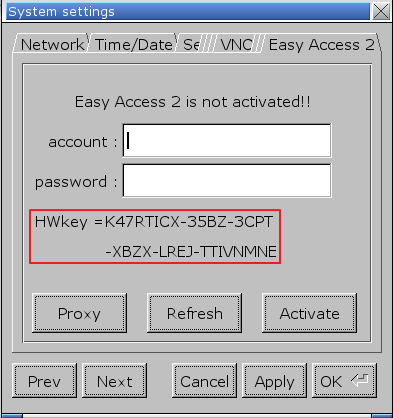
此页签显示人机的开通状态以及HWKey
若您有开通卡,可以使用上面的开通码在Domain管理系统中完成人机开通进程。
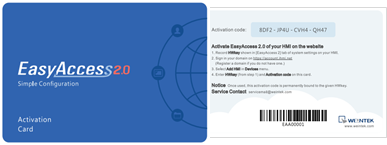
EasyAccess 2.0 开通卡
- 至网域管理系统登录您的Domain。
若使用全球服务器,则URL为:https://www.weincloud.net
若使用中国服务器,则URL为:https://www.weincloud.net.cn - 在[人机]页签点击 [添加人机],在[开通方式]点击 [使用开通卡], 并输入Hardware Key (HWKey) 以及您的开通码。
Note: EasyAccess 2.0 有全球卡 (卡面字样为英文) 以及中国卡 (卡面字样为简体中文),两者互不相通,在购买时需要注意。
使用Activation code (开通密码) 开通人机
除了上述方式,也可以在PC Activator这个程序中完成开通进程。
- 运行PC Activator。
- 输入Domain Admin的登录数据以及开通码。
- 在HMI列表中,选择欲开通的人机,将显示该人机的HW Key。
- 根据人机目前的开通状态,下面的按钮将显示为 “Activate” (可以开通)
或是 “Already activated” (已开通过)。 - 按下 “Activate”该按钮后即可完成开通进程。
Note 是否支持PC Activator与人机型号以及OS版本有关,关于PC Activator的说明,请参考 PC Activator。
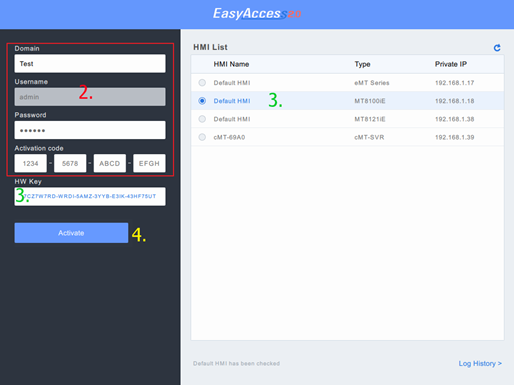
PC Activator
您可以直接将您的Hardware Key提供给您的经销商,完成开通进程。
每台人机都附有一次性的30日免费开通试用版。
- 至网域管理系统登录您的Domain。
若使用全球服务器,则URL为:https://www.weincloud.net
若使用中国服务器,则URL为:https://www.weincloud.net.cn
- 在[人机]页签点击 [添加人机],在[开通方式]点击 [免费试用30天], 并输入Hardware Key (HWKey)。
Note: 在30日试用版开通的期间内,人机会被绑定至您的Domain,欲将其自Domain中删除,或是转移Domain之前,将需要一组开通码,将该人机正式开通。
已试用或是试用到期的人机可以藉由Activation code (激活码) 开通人机。
登入人机所在Domain,点击 [Directory]页面,选到那台试用版人机并于EasyAccess2.0信息字段开通人机。
若已开通的人机目前尚不属于任何一个Domain,当人机上线时,将会取得一组Session ID以及密码,以便将该人机加入Domain。
在EasyAccess 2.0这项服务中,每一组Session ID以及密码都是每一台人机所独有,且人机必须上线才能取得这项信息。
- 首先,请建立并下载EasyBuilder工程档案,使用系统缓存器LW-10821至LW-10827来显示Session ID以及密码,并使用LW-10820控制人机联机。
以上设定可以在工程档案模板中完成。(第76页) - 将人机上线并将LW-10820设为ON。
- 当连接成功时,人机上就会显示Session ID以及密码。
显示Session ID/Password的工程档案
Note 您也可以在没有下载工程档案的情况下,使用EasyWatch找出Session ID/Password。EasyWatch让用户能够自计算机端透过以太网络,监控人机或是PLC。关于EasyWatch的使用方式,请参考EasyBuilder Pro 使用手册中的相关章节。
在「Directory」或「人机管理」设定页,点击「新增人机」,选择「使用Session id/password」,输入Session ID和密码。